安装部署Camunda BPM有多种方式,基于Camunda独立web应用程序安装部署是最简单的一种方式,您只需要有tomcat即可。
本文档将指导您安装和配置Camunda独立web应用程序,快速体验camunda BPM。Camunda web应用程序结合了Cockpit和Tasklist。web应用程序是自包含的,并包含一个嵌入式流程引擎,该引擎在应用程序内部配置。流程引擎使用Spring框架进行配置,并将在部署应用程序时自动启动。流程引擎必须配置为连接到数据库。默认情况下,流程引擎将使用内置的组织用户服务,该服务可以用LDAP替换。
第一步、下载部署包
作为社区版用户,你可以在这里下载与你的应用服务器相匹配的Camunda独立webapp:
https://downloads.camunda.cloud/release/camunda-bpm/tomcat/7.15/camunda-webapp-tomcat-standalone-7.15.0.war
第二步、部署到Tomcat
一旦你下载camunda-webapp-SERVER-standalone-VERSION。War文件必须部署到应用服务器上。Camunda web应用程序的默认上下文路径是/ Camunda。
如果你在Apache Tomcat上安装Camunda独立的web应用程序,把它放到webapps文件夹中,Tomcat会指定war文件的文件名作为上下文路径。如果你想要上下文路径为/camunda,请将war文件重命名为camunda.war。
假设你的应用程序绑定到localhost,运行在8080端口,上下文路径是/camunda,你可以使用以下url访问camunda独立的web应用程序:http://localhost:8080/camunda/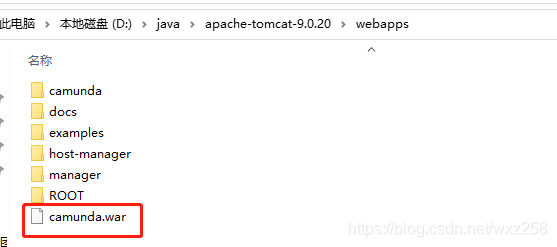
第三步、配置数据库
Camunda独立webapp默认使用基于文件的H2数据库和Apache Commons DBCP数据源进行配置。h2数据库仅用于演示目的。如果你想在产品中使用独立的webapp,我们建议使用不同的数据库。
如果想配置其它数据库,在camunda-webapp-SERVER-standalone-VERSION.war中编辑名为WEB-INF/applicationContext.xml的文件。使用数据库的适当配置值编辑以下部分。
如果你配置了不同的数据库,不要忘记在web应用程序的类路径中添加相应的数据库驱动程序。
先使用官方的H2数据库,本步骤先不配置。
第四步、访问并初始化系统
Tomcat启动完成后,访问:http://localhost:8080/camunda/,出现初始化账号界面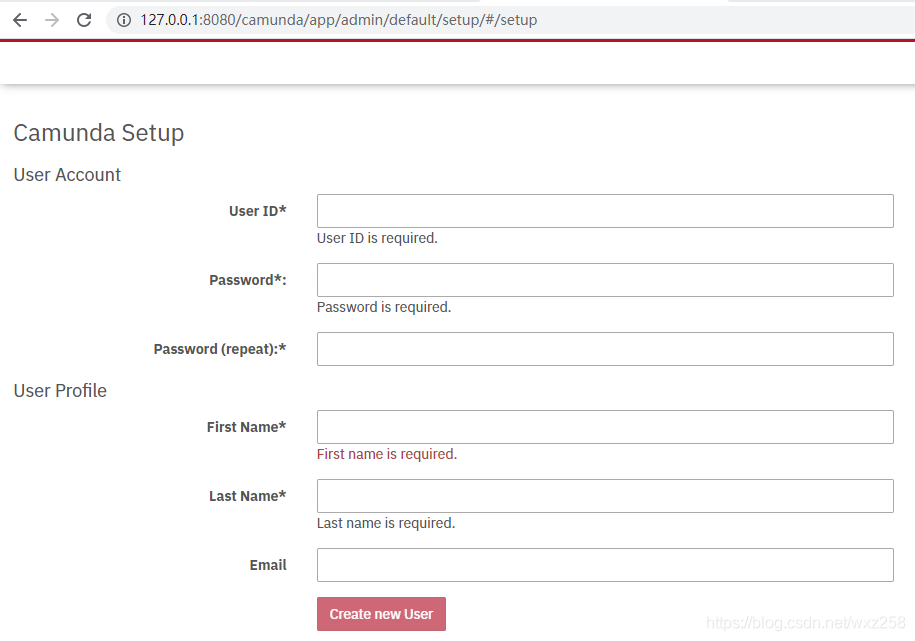
创建admin/123456账号成功后,跳转到登录页面:
http://127.0.0.1:8080/camunda/app/admin/default/#/login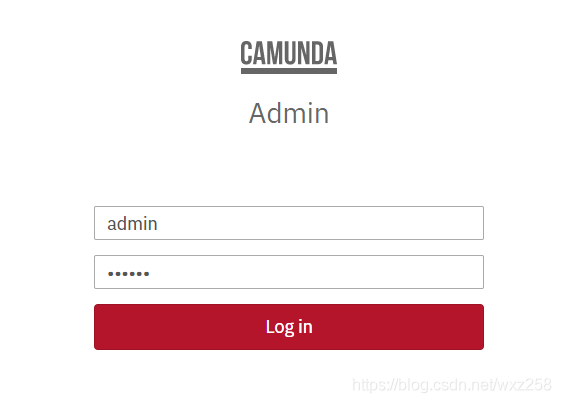
登录成功后,进入“管理控制台”,在这里可以管理用户、群组、租户、授权管理和系统的一些常用配置。
http://127.0.0.1:8080/camunda/app/admin/default/#/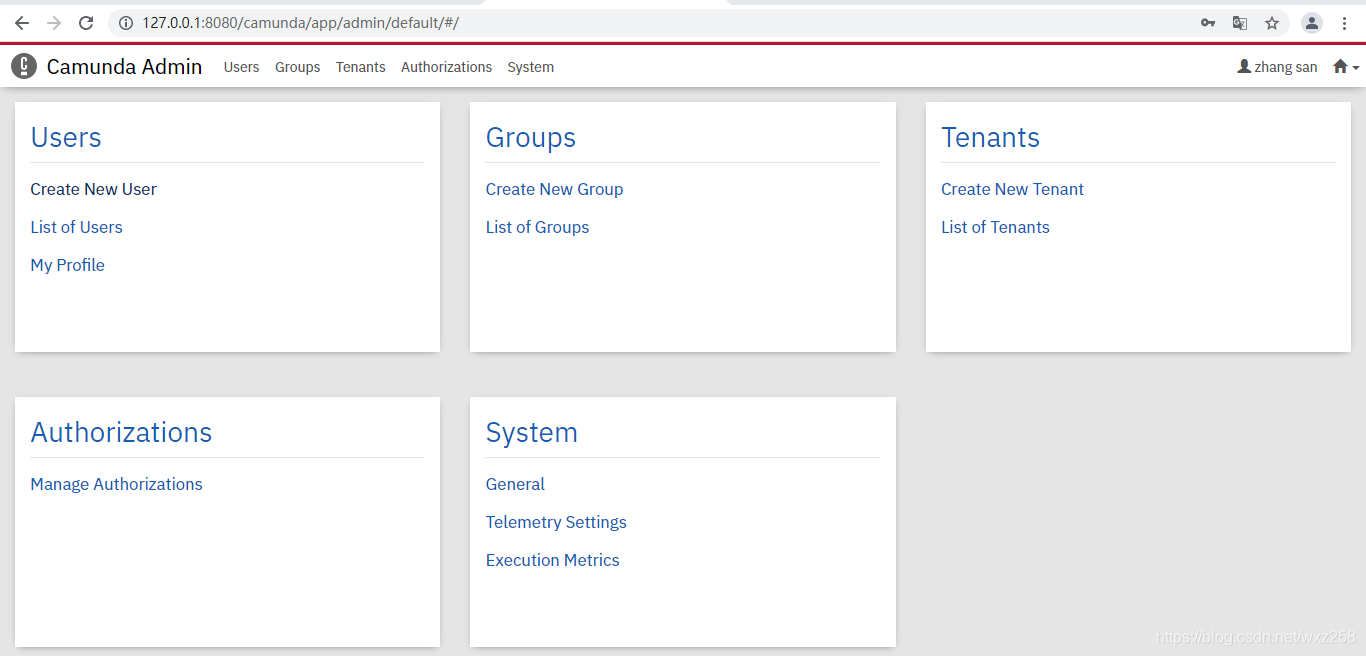
点击右上角“TaskList”,进入“流程门户”,在这里可以发起流程和审批流程
http://127.0.0.1:8080/camunda/app/tasklist/default/#/?searchQuery=%5B%5D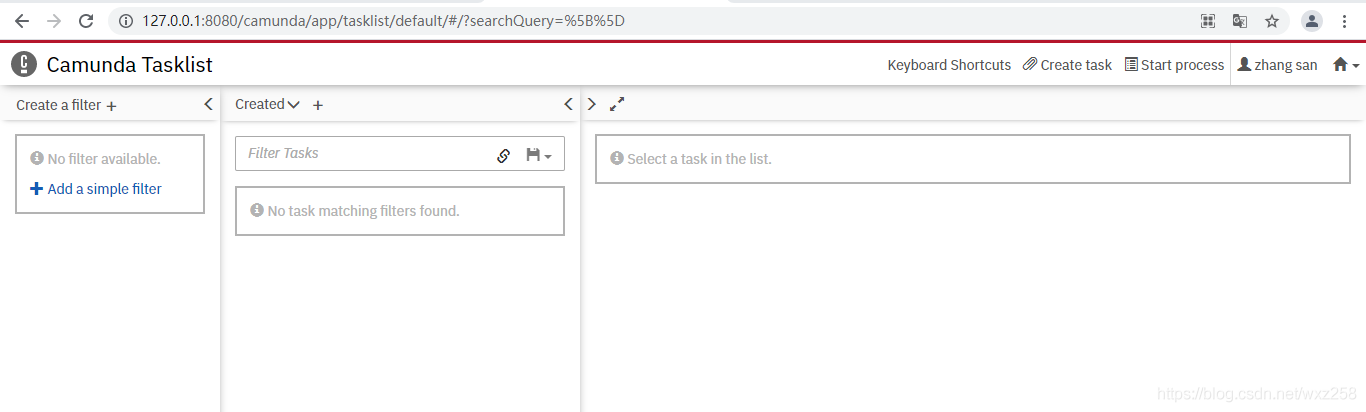
目前还没有可用的流程,所以无法发起流程,后面章节讲如何设计流程。
点击右上角“Cockpit”,进入“流程监控台”,在这里可以监控和管理流程。
http://127.0.0.1:8080/camunda/app/cockpit/default/#/dashboard
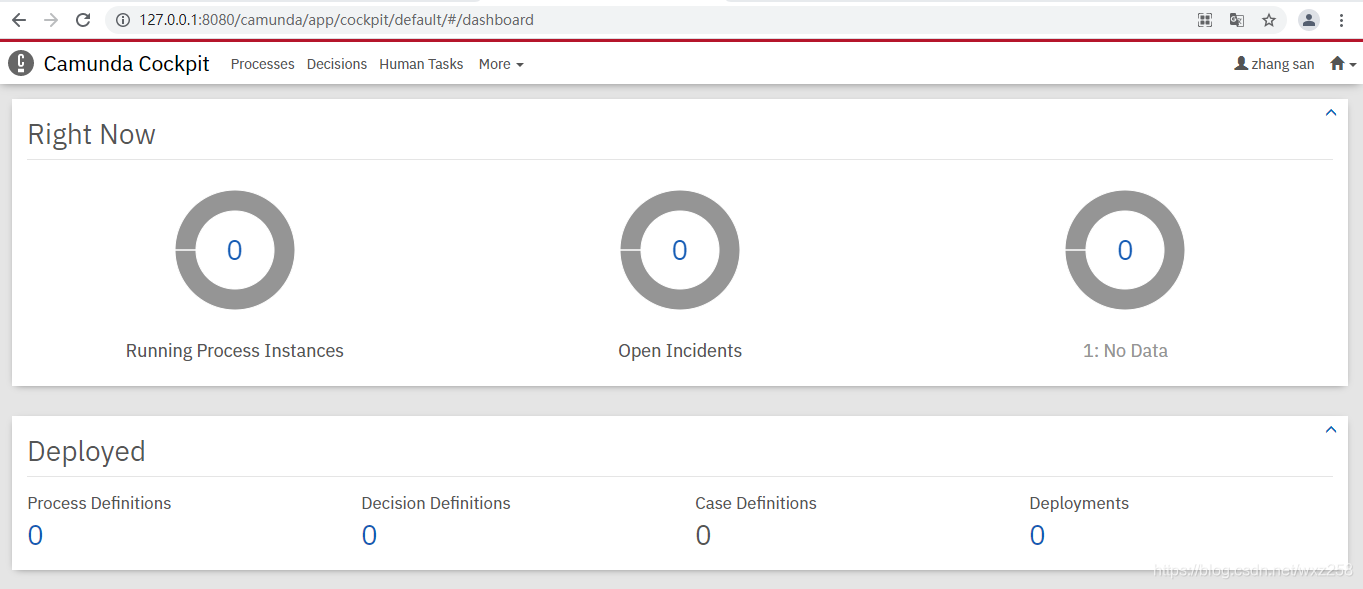
总结
以上介绍了如何快速把camunda BPM运行起来,由于没有设计流程模板,还不能使用,后面文章介绍,如何使用流程设计器画流程图,并发布到BPM中使用。
